Windowsのバックアップと復元の場合、不十分なVSSストレージスペースにエラーが発生しましたか? Minitoolはソリューションを提供します!この記事では、バックアップの障害を解決するために、Windows 10/11システムにShadow Copy Storage Spaceを追加する方法を紹介します。
シャドウコピーのための不十分なストレージスペース
Volume Shadow Copyは、Microsoft Windows向けの組み込みテクノロジーであり、コンピューターボリュームやファイルのバックアップやスナップショットを作成できます。場合によっては、VSSストレージスペースが不十分であるため、バックアップを作成できない場合があり、次のプロンプトが表示されます。
詳細なエラー:エラー - シャドウコピーサービス操作でエラーが発生しました:シャドウコピーストレージファイルまたは他のシャドウコピーデータを作成する際には、利用可能なストレージスペースが不十分です。 VSS_E_INSUFFICIENT_STORAGE
この問題の原因は次のとおりです。
- VSSで定義される最大サイズは、バックアップまたはスナップショットを完了するために必要なサイズよりも少ないです。
- システム予約済みのパーティションを含む関連パーティションのストレージスペースは不十分です。
- MSRまたはOEMパーティションにドライブ文字を割り当てます。
Windows 10/11で不十分なVSSストレージスペースを修正する方法は?
方法1:古い影のコピーを削除します
関連するパーティションにストレージスペースが不十分な場合は、古いシャドウコピーを削除してスペースを増やすことができます。操作手順は次のとおりです。
ステップ1。検索バーにCMDを入力し、コマンドプロンプトを見つけ、 [管理者として[実行]を選択します。
ステップ2。コマンドウィンドウで、 vSSADMINリストシャドウストラージを入力し、 ENTERを押してシャドウストレージスペースを表示します。

ステップ3。vssadmin delete shadows /for = c: /すべてを削除して、特定のボリュームですべての影のコピーを削除します。
vssadmin delete Shadows /Shadows = [Shadow ID]を実行して、任意のボリュームで特定の影のコピーを削除します。
または、 vssadminを実行してシャドウを削除します /for = c: /oldest特定のボリュームで最古のシャドウコピーを削除します。
ステップ4。このプロセスを完了した後、コマンドプロンプトを閉じて、VSSストレージスペースが不十分な問題がまだ存在するかどうかを確認します。
方法2:より多くのストレージスペースを割り当てます
関連するパーティションのディスクスペースで十分であるが、VSSボリュームサイズの最大定義が制限されている場合、コマンドラインを使用してより多くのストレージスペースを割り当てることができます。操作手順は次のとおりです。
ステップ1。管理者の特権を使用してコマンドプロンプトを実行します。
ステップ2。VSSADMINリストのShadowStorageと入力し、 Enterを押してシャドウストレージスペースをリストします。
ステップ3。コマンドウィンドウで、次のコマンドを入力して、ストレージスペースを20 GBに増やし、 Enterを押します。割り当てたいストレージの量に20GBを置き換えることを忘れないでください。
vssadmin sezize shadowstorage /for = c: /on = c: /maxsize = 20gb
方法3:MSRまたはOEMパーティションのドライブ文字を削除します
OEMまたはMSRパーティションにドライブレターがある場合、そのパーティションのドライブ文字を削除することは、不十分なディスクスペースを解く別の方法です。
ステップ1。 [スタート]メニューを右クリックし、ショートカットメニューから[ディスク管理]を選択します。
ステップ2。特定のパーティションを右クリックして、ドライブレターとパスを変更します。
ステップ3。 [削除]をクリックして操作を確認し、プロセスが完了するのを待ちます。

提案:Minitool Shadowmakerを使用して重要なデータをバックアップします
Windowsに組み込まれたバックアップユーティリティに加えて、Minitool ShadowmakerなどのPCバックアップソフトウェアを使用することが賢明です。このフリーソフトウェアは、ファイル、フォルダー、システム、パーティション、ディスクなど、さまざまなプロジェクトをバックアップするように設計されています。数回クリックしてデータをバックアップまたは復元します。次に、このツールを使用してバックアップを作成する方法を見てみましょう。
ステップ1。Minitool Shadowmakerを起動して、メインインターフェイスを入力します。
ステップ2。バックアップページで、バックアップソースと宛先を選択できます。

ステップ3。その後、[今すぐバックアップ]をクリックしてプロセスを開始します。バックアッププランやバックアッププランなど、より多くのバックアップ設定を構成するには、右下隅のオプションをクリックします。
結論
スペースがVSSスナップショットまたはバックアップを作成するのに十分でない場合、上記の3つのソリューションはストレージスペースを増やすのに役立つ場合があります。同時に、Minitool Shadowmakerと呼ばれる無料のバックアップツールもお勧めします。コンピューターが得意ではない人にとっても使いやすいです。これに興味がある場合は、試してみてください。
以上がWindows 10/11でのVSS不十分なストレージを修正する方法の詳細内容です。詳細については、PHP 中国語 Web サイトの他の関連記事を参照してください。
 ChatGptに最適なVPNはどれですか? - ミニトールApr 29, 2025 am 12:50 AM
ChatGptに最適なVPNはどれですか? - ミニトールApr 29, 2025 am 12:50 AMサポートされていない国、地域、または領土でVPNを介してChatGptを使用したい場合、ChatGPTに最適なVPNをご存知ですか?この投稿では、PHP.CNソフトウェアでいくつかの良い選択肢を紹介します。要件に応じて1つを選択できます
 xboxpcappft.exe悪い画像エラー:修正方法は次のとおりです。Apr 29, 2025 am 12:49 AM
xboxpcappft.exe悪い画像エラー:修正方法は次のとおりです。Apr 29, 2025 am 12:49 AMWindows 11/10で「xboxpcappft.exeバッド画像」の問題を修正する方法は? PHP.CNからのこの投稿では、迷惑な問題を解決するための複数の方法を提示します。読書を続けてください。
 OneDriveファイルを修正する方法Windows10/11 -Minitoolを削除することはできませんApr 29, 2025 am 12:48 AM
OneDriveファイルを修正する方法Windows10/11 -Minitoolを削除することはできませんApr 29, 2025 am 12:48 AMOneDriveでファイルまたはフォルダーを削除する場合はどうすればよいですか?ただし、OneDriveファイルまたはフォルダーを削除できないことがわかりますか?これで、この投稿をPHP.CNから読んで、「OneDriveファイルをWindows1で削除することはできません。
 ディスプレイ接続が制限される場合があります:主要な要因とソリューションApr 29, 2025 am 12:47 AM
ディスプレイ接続が制限される場合があります:主要な要因とソリューションApr 29, 2025 am 12:47 AMエラーメッセージ「表示接続が制限される可能性があります」は、デバイスを起動する際に迷惑な問題です。 PHP.CNからのこの投稿では、この問題の原因とそれを迅速に解決する方法に関する詳細情報を入手できます。
 Windows11 Build 25115は、開発チャネルのインサイダーにリリースされます-MinitoolApr 29, 2025 am 12:46 AM
Windows11 Build 25115は、開発チャネルのインサイダーにリリースされます-MinitoolApr 29, 2025 am 12:46 AMMicrosoftは、開発チャンネルのインサイダーに新しいビルドをリリースし、Windows 11 Build 25115です。これは、ベータチャネルにリリースされたビルドと比較してより高いビルドです。このPHP.CN投稿に従って、関連情報に関するいくつかの情報を学習できます。
 データを失うことなくWindows11/10でCドライブを掃除する方法-MINITOOLApr 29, 2025 am 12:45 AM
データを失うことなくWindows11/10でCドライブを掃除する方法-MINITOOLApr 29, 2025 am 12:45 AMCドライブのスペースを解放するにはどうすればよいですか、またはCドライブで廃棄物をクリアするにはどうすればよいですか?これは、PHP.CNがここで焦点を当てているトピックです。 Cドライブが古いアプリと不必要なプログラムがいっぱいになっている場合は、クリーンアップを選択できます。始めましょう。
 chatgpt 4 vs. chatgpt 3:それらの違い-minitoolApr 29, 2025 am 12:44 AM
chatgpt 4 vs. chatgpt 3:それらの違い-minitoolApr 29, 2025 am 12:44 AMChatGPTはGPT-4で更新されました。この更新をよりよく理解するために、ChatGPT 4とChatGPT 3の違いを紹介します。さらに、Windowsで削除されたファイルを回復する場合は、PHP.CN Power Data Recoveryを試すことができます。
 解決した! PCでクラッシュするクリケット22を修正する方法は? - ミニトールApr 29, 2025 am 12:40 AM
解決した! PCでクラッシュするクリケット22を修正する方法は? - ミニトールApr 29, 2025 am 12:40 AM2021年に開発されたクリケットビデオゲームであるクリケット22は、世界中で人々の賞賛を獲得しています。しかし、これまでのところ、多くのプレイヤーはこのゲームのクラッシュ問題について不平を言ってきました。この問題にも苦労している場合は、Pのこの記事を参照できます


ホットAIツール

Undresser.AI Undress
リアルなヌード写真を作成する AI 搭載アプリ

AI Clothes Remover
写真から衣服を削除するオンライン AI ツール。

Undress AI Tool
脱衣画像を無料で

Clothoff.io
AI衣類リムーバー

Video Face Swap
完全無料の AI 顔交換ツールを使用して、あらゆるビデオの顔を簡単に交換できます。

人気の記事

ホットツール

ドリームウィーバー CS6
ビジュアル Web 開発ツール

WebStorm Mac版
便利なJavaScript開発ツール

AtomエディタMac版ダウンロード
最も人気のあるオープンソースエディター

VSCode Windows 64 ビットのダウンロード
Microsoft によって発売された無料で強力な IDE エディター

DVWA
Damn Vulnerable Web App (DVWA) は、非常に脆弱な PHP/MySQL Web アプリケーションです。その主な目的は、セキュリティ専門家が法的環境でスキルとツールをテストするのに役立ち、Web 開発者が Web アプリケーションを保護するプロセスをより深く理解できるようにし、教師/生徒が教室環境で Web アプリケーションを教え/学習できるようにすることです。安全。 DVWA の目標は、シンプルでわかりやすいインターフェイスを通じて、さまざまな難易度で最も一般的な Web 脆弱性のいくつかを実践することです。このソフトウェアは、

ホットトピック
 7801
7801 15
15 1644
1644 14
14 1402
1402 52
52 1299
1299 25
25 1236
1236 29
29



